Automatisering is het beste hulpmiddel dat u kunt gebruiken als ueen repetitieve taak moeten uitvoeren. Het is niet altijd eenvoudig om een taak te automatiseren, maar scripting en de Taakplanner zijn twee geweldige manieren om de meeste taken te doen. In zeer zeldzame gevallen kan Windows een of meer automatiseringsfuncties bevatten. Als u na een bepaald aantal dagen bestanden van de ene map naar de andere moet verplaatsen, kunt u het beste een batchscript gebruiken.
Script om bestanden te verplaatsen
Open een nieuw Kladblok-bestand en plak het volgende erin. Sla het op met de .BAT extensie. U moet het bestand aanpassen aan uw eigen behoeften en we zullen uitleggen welke bewerkingen u moet maken.
@echo off set X=30 set "source=C:Source Folder" set "destination=D:Destination Folder" robocopy "%source%" "%destination%" /mov /minage:%X% exit /b

Het eerste dat u moet veranderen, is de waardevoor X in de tweede regel. X staat voor de leeftijd van een bestand. Het is standaard ingesteld op 30, maar u kunt het wijzigen naar wat u maar wilt. Als u wilt dat bestanden die ouder zijn dan 15 dagen worden verplaatst naar de doelmap, wijzigt u de 30 in 15.
Vervolgens moet u het pad wijzigen dat wordt aangegeven in dederde regel. Vervang het door het pad naar de map waaruit u bestanden wilt verplaatsen. Zorg ervoor dat het pad en de "source =" allemaal tussen aanhalingstekens staan en gesloten zijn.
Vervang ten slotte het pad op de vierde regel door het volledige pad naar de map waarnaar u de bestanden wilt verplaatsen. Nogmaals, zorg ervoor dat alles tussen aanhalingstekens is gesloten.
Dat is alles wat nodig is. Voer het script uit en het zal bestanden verplaatsen.
Het script plannen
U kunt het script handmatig uitvoeren wanneer u bestanden moet verplaatsen, maar als u het alleen wilt uitvoeren, is Taakplanner de app voor de taak.
Open Taakplanner en klik op Taak maken. Geef de taak een naam en ga naar het tabblad Triggers. Klik onderaan op de knop Nieuw en selecteer wanneer u het script moet uitvoeren.
Ga vervolgens naar het tabblad Actie en klik op Nieuw. Klik op de bladerknop en selecteer het script dat u zojuist hebt gemaakt. Klik op OK en de taak is voltooid. Schakel het in en het zal automatisch bestanden verplaatsen volgens het schema dat je het hebt gegeven.
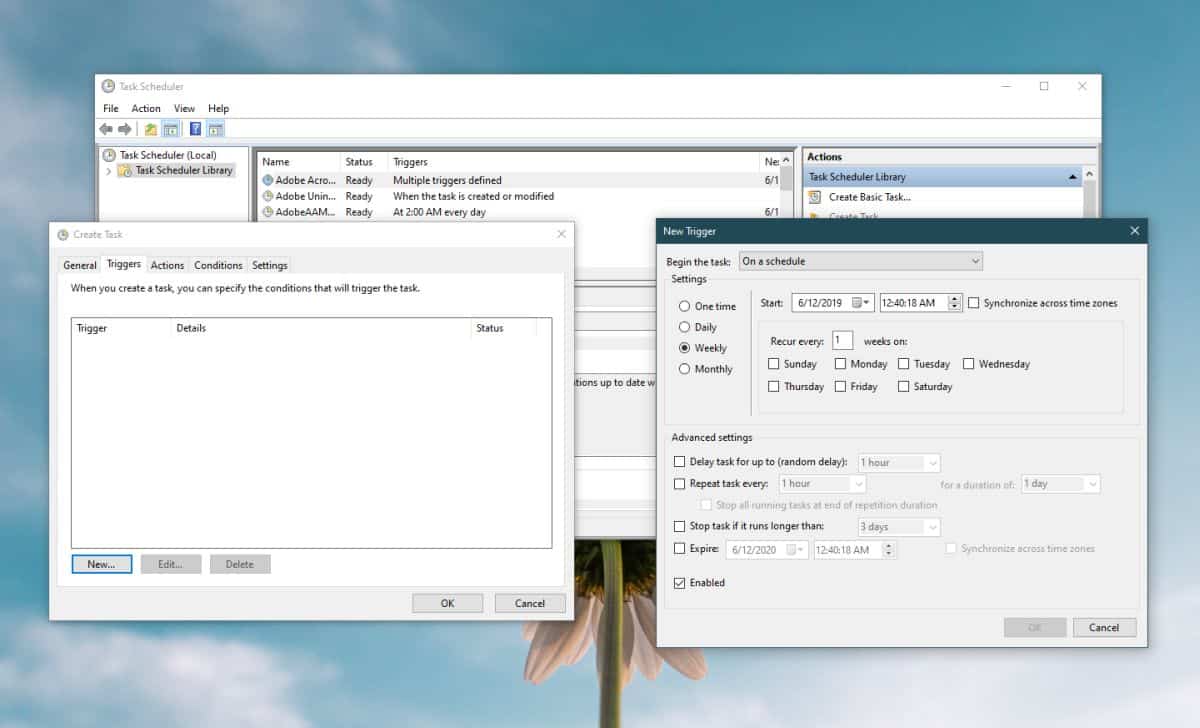
Robocopy
Dit script gebruikt Robocopy om bestanden te verplaatsen. Robocopy is een opdrachtregelhulpprogramma dat standaard is opgenomen in de recentere versies van Windows 10. Dit script werkt op elk Windows-systeem waarop Robocopy staat, maar in sommige gevallen moet u het zelf installeren.













Comments